Modul #10 Belajar Pemrograman Framework Laravel Tahap Dasar: Laravel Third Party Packages
- Purnama Anaking
- Technology
- December 25, 2023

Note
Artikel ini merupakan bagian dari:
Pada modul kali ini kita akan melanjutkan belajar tentang bagaimana menerapkan package-package tambahan pada project laravel kita. Package tambahan yang diberikan pada modul ini adalah Laravel DataTables, Laravel Sweet Alert, Laravel Excel dan Laravel DomPdf. Seluruh package akan diterapkan pada project laravel yang telah dibuat pada pembelajaran Modul #09 .
1. Penerapan Laravel DataTables
Edit file EmployeeSeeder untuk dapat menambahkan data dummy seperti di bawah ini. Data dummy ditambahkan menjadi sebanyak 200.
<?php namespace Database\Seeders; use App\Models\Employee; use Illuminate\Database\Seeder; class EmployeeSeeder extends Seeder { /** * Run the database seeds. */ public function run(): void { Employee::factory()->count(200)->create(); } }Jalankan file seeder tersebut via Artisan seperti di bawah ini.
php artisan db:seed --class=EmployeeSeeder
1.1 Basic DataTables
Install packages Laravel DataTables via composer
composer require yajra/laravel-datatables-oracleInstall aset-aset DataTables yang dibutuhkan via NPM
npm install datatables.net-bs5 datatables.net-buttons-bs5Registrasikan aset-aset DataTables pada file /resources/js/app.js seperti yang terlihat di bawah ini.
import "./bootstrap"; import "datatables.net-bs5"; import "datatables.net-buttons-bs5"; import.meta.glob(["../images/**"]);Registrasikan aset-aset DataTables pada file /resources/sass/app.scss seperti yang terlihat di bawah ini.
// Bootstrap @import 'bootstrap/scss/bootstrap'; @import "bootstrap-icons/font/bootstrap-icons.css"; // DataTables @import "datatables.net-bs5/css/dataTables.bootstrap5.css"; @import "datatables.net-buttons-bs5/css/buttons.bootstrap5.css";Import jQuery pada file /resources/js/bootstrap.js seperti yang terlihat di bawah ini.
import "bootstrap"; import axios from "axios"; window.axios = axios; window.axios.defaults.headers.common["X-Requested-With"] = "XMLHttpRequest"; import $ from "jquery"; window.$ = $;Buka file base layout pada /resources/views/layouts/app.blade.php kemudian tambahkan blade directive stack() dengan nama “scripts” seperti di bawah ini.
<!doctype html> <html lang="en"> <head> <meta charset="UTF-8" /> <meta http-equiv="X-UA-Compatible" content="IE=edge" /> <meta name="viewport" content="width=device-width, initial-scale=1.0" /> <title>{{ $pageTitle }}</title> @vite('resources/sass/app.scss') </head> <body> @include('layouts.nav') @yield('content') @vite('resources/js/app.js') @stack('scripts') </body> </html>Buka file view pada /resources/views/employee/index.blade.php kemudian gunakan block blade directive push() untuk menambahkan kode program seperti di bawah ini.
@push('scripts') <script type="module"> $(document).ready(function() { $('#employeeTable').DataTable(); }); </script> @endpushBerikan atribut id dengan nilai “employeeTable” pada elemen tag
<table>seperti kode program di bawah ini.<table class="table table-bordered table-hover table-striped mb-0 bg-white" id="employeeTable">Akses halaman Employee List via browser, jika berhasil akan muncul tampilan DataTables untuk data employee.
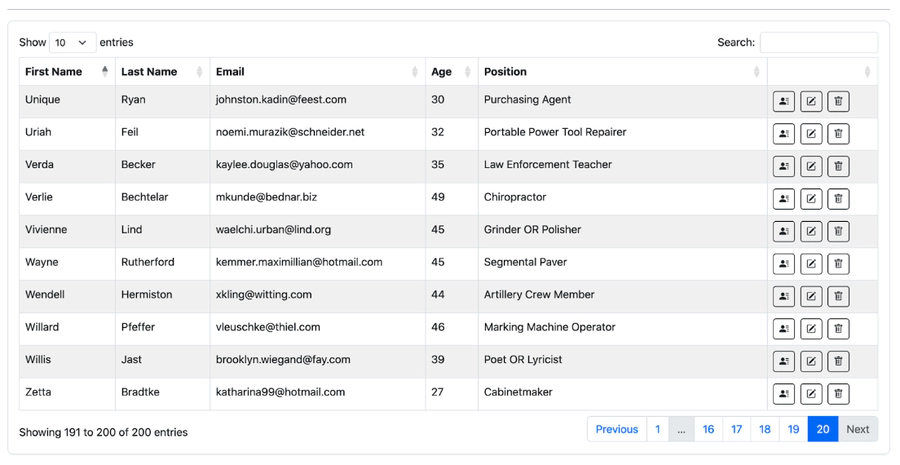
1.2 Server-side Processing DataTables
Buat Route baru pada /routes/web.php dengan URI /getEmployees, mengarahkan ke method getData() pada EmployeeController seperti kode program di bawah ini.
Route::get('getEmployees', [EmployeeController::class, 'getData'])->name('employees.getData');Buat method getData() pada EmployeeController seperti di bawah ini.
public function getData(Request $request) { $employees = Employee::with('position'); if ($request->ajax()) { return datatables()->of($employees) ->addIndexColumn() ->addColumn('actions', function($employee) { return view('employee.actions', compact('employee')); }) ->toJson(); } }Sesuaikan method index() pada EmployeeController seperti kode program di bawah ini. Query eloquent untuk mengambil data employee sudah tidak diperlukan lagi karna sudah digantikan proses nya pada method getData().
public function index() { $pageTitle = 'Employee List'; return view('employee.index', compact('pageTitle')); }Buka file view pada /resources/views/employee/index.blade.php kemudian sesuaikan kode program pada bagian tag
<table>nya seperti di bawah ini. Perulangan yang ada pada tag<tbody>dihapus karna data akan diload secara asynchronous dan ditangani oleh DataTables.<table class="table table-bordered table-hover table-striped mb-0 bg-white" id="employeeTable" > <thead> <tr> <th>ID</th> <th>No.</th> <th>First Name</th> <th>Last Name</th> <th>Email</th> <th>Age</th> <th>Position</th> <th></th> </tr> </thead> </table>Buka file view pada /resources/views/employee/index.blade.php kemudian sesuaikan script DataTables nya seperti di bawah ini.
@push('scripts') <script type="module"> $(document).ready(function() { $("#employeeTable").DataTable({ serverSide: true, processing: true, ajax: "/getEmployees", columns: [ { data: "id", name: "id", visible: false }, { data: "DT_RowIndex", name: "DT_RowIndex", orderable: false, searchable: false }, { data: "firstname", name: "firstname" }, { data: "lastname", name: "lastname" }, { data: "email", name: "email" }, { data: "age", name: "age" }, { data: "position.name", name: "position.name" }, { data: "actions", name: "actions", orderable: false, searchable: false }, ], order: [[0, "desc"]], lengthMenu: [ [10, 25, 50, 100, -1], [10, 25, 50, 100, "All"], ], }); }); </script> @endpushAkses halaman Employee List via browser, jika berhasil akan muncul tampilan DataTables untuk data employee dengan teknik server-side processing.
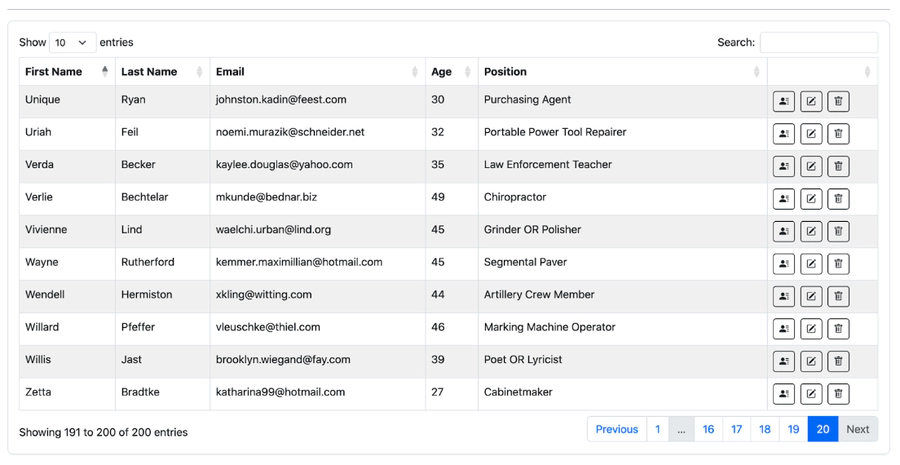
2. Penerapan Laravel Sweet Alert
Install package SweetAlert via composer.
composer require realrashid/sweet-alertBuka file base layout pada /resources/views/layouts/app.blade.php kemudian tambahkan blade directive include() untuk menerapkan package SweetAlert seperti di bawah ini. Letakkan setelah vite() dan sebelum stack().
<!DOCTYPE html> <html lang="en"> <head> <meta charset="UTF-8"> <meta http-equiv="X-UA-Compatible" content="IE=edge"> <meta name="viewport" content="width=device-width, initial-scale=1.0"> <title>{{ $pageTitle }}</title> @vite('resources/sass/app.scss') </head> <body> @include('layouts.nav') @yield('content') @vite('resources/js/app.js') @include('sweetalert::alert') @stack('scripts') </body> </html>Publish aset dari SweetAlert via Artisan.
php artisan sweetalert:publishBuka EmployeeController dan letakkan SweetAlert pada method store(), update() dan destroy().
use RealRashid\SweetAlert\Facades\Alert; public function store(Request $request) { ... Alert::success('Added Successfully', 'Employee Data Added Successfully.'); return redirect()->route('employees.index'); }use RealRashid\SweetAlert\Facades\Alert; public function update(Request $request, string $id) { ... Alert::success('Changed Successfully', 'Employee Data Changed Successfully.'); return redirect()->route('employees.index'); }use RealRashid\SweetAlert\Facades\Alert; public function destroy(string $id) { ... Alert::success('Deleted Successfully', 'Employee Data Deleted Successfully.'); return redirect()->route('employees.index'); }Buka file view pada /resources/views/employee/actions.blade.php kemudian sesuaikan kode program pada bagian tag
<button>. Tambahkan class “btn-delete” dan atribut “data-name” seperti di bawah ini.<form action="{{ route('employees.destroy', ['employee' => $employee->id]) }}" method="POST" > @csrf @method('delete') <button type="submit" class="btn btn-outline-dark btn-sm me-2 btn-delete" data-name="{{ $employee->firstname.' '.$employee->lastname }}" > <i class="bi-trash"></i> </button> </form>Buka file view pada /resources/views/employee/index.blade.php kemudian sesuaikan kode program pada bagian tag
<table>. Tambahkan class “datatable” seperti di bawah ini.<table class="table table-bordered table-hover table-striped mb-0 bg-white datatable" id="employeeTable">Buka file view pada /resources/views/employee/index.blade.php kemudian tambahkan kode program di bawah ini pada block blade directive push() seperti di bawah ini.
@push('scripts') <script type="module"> $(document).ready(function() { ... $(".datatable").on("click", ".btn-delete", function (e) { e.preventDefault(); var form = $(this).closest("form"); var name = $(this).data("name"); Swal.fire({ title: "Are you sure want to delete\n" + name + "?", text: "You won't be able to revert this!", icon: "warning", showCancelButton: true, confirmButtonClass: "bg-primary", confirmButtonText: "Yes, delete it!", }).then((result) => { if (result.isConfirmed) { form.submit(); } }); }); }); </script> @endpushSesuaikan method index() pada EmployeeController seperti kode program di bawah ini. Panggil method confirmDelete() milik SweetAlert.
public function index() { $pageTitle = 'Employee List'; confirmDelete(); return view('employee.index', compact('pageTitle')); }Akses Fitur Create, Edit dan Delete Employee via browser, jika berhasil akan muncul tampilan popup window dari SweetAlert sebagai feedback sistem untuk proses yang sedang dilakukan oleh user. Contoh tampilannya seperti gambar di bawah ini.
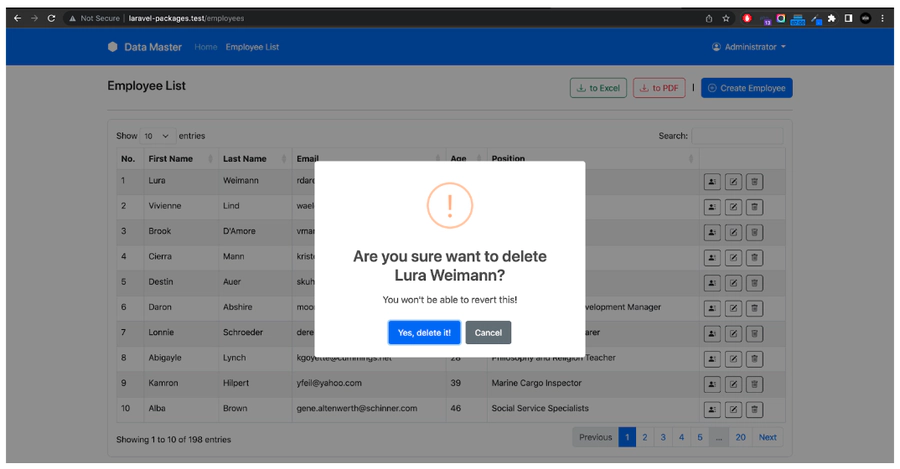
3. Penerapan Laravel Excel
Install Laravel Excel via Composer.
composer require maatwebsite/excelPublish file konfigurasi dengan menjalankan command script seperti di bawah ini.
php artisan vendor:publish --provider="Maatwebsite\Excel\ExcelServiceProvider" --tag=configBuka file view pada /resources/views/employee/index.blade.php kemudian buat button untuk fitur export data employee menjadi Excel. Sesuaikan bagian kode program seperti di bawah ini.
<div class="row mb-0"> <div class="col-lg-9 col-xl-6"> <h4 class="mb-3">{{ $pageTitle }}</h4> </div> <div class="col-lg-3 col-xl-6"> <ul class="list-inline mb-0 float-end"> <li class="list-inline-item"> <a href="{{ route('employees.exportExcel') }}" class="btn btn-outline-success"> <i class="bi bi-download me-1"></i> to Excel </a> </li> <li class="list-inline-item">|</li> <li class="list-inline-item"> <a href="{{ route('employees.create') }}" class="btn btn-primary"> <i class="bi bi-plus-circle me-1"></i> Create Employee </a> </li> </ul> </div> </div>Buat Route baru pada /routes/web.php dengan URI /exportExcel, mengarahkan ke method exportExcel() pada EmployeeController seperti kode program di bawah ini.
Route::get('exportExcel', [EmployeeController::class, 'exportExcel'])->name('employees.exportExcel');Buat file Export dengan nama EmployeesExport via Artisan seperti di bawah ini. Diarahkan kepada model Employee.
php artisan make:export EmployeesExport --model=EmployeeEdit atau ubah file EmployeesExport, sesuaikan seperti di bawah ini.
<?php namespace App\Exports; use App\Models\Employee; use Illuminate\Contracts\View\View; use Maatwebsite\Excel\Concerns\FromView; use Maatwebsite\Excel\Concerns\ShouldAutoSize; use Maatwebsite\Excel\Concerns\WithStyles; use PhpOffice\PhpSpreadsheet\Worksheet\Worksheet; class EmployeesExport implements FromView, WithStyles, ShouldAutoSize { public function styles(Worksheet $sheet) { return [ 1 => ['font' => ['bold' => true]], ]; } public function view(): View { return view('employee.export_excel', [ 'employees' => Employee::all() ]); } }Buat file view baru dengan nama export_excel.blade.php pada direktori /resources/views/employee. Isi dengan kode program seperti di bawah ini.
<table> <thead> <tr> <th>No.</th> <th>First Name</th> <th>Last Name</th> <th>Email</th> <th>Age</th> <th>Position</th> </tr> </thead> <tbody> @foreach ($employees as $index => $employee) <tr> <td>{{ $index + 1 }}</td> <td>{{ $employee->firstname }}</td> <td>{{ $employee->lastname }}</td> <td>{{ $employee->email }}</td> <td>{{ $employee->age }}</td> <td>{{ $employee->position->name }}</td> </tr> @endforeach </tbody> </table>Buat method exportExcel() pada EmployeeController seperti kode program di bawah ini.
use Maatwebsite\Excel\Facades\Excel; use App\Exports\EmployeesExport; public function exportExcel() { return Excel::download(new EmployeesExport, 'employees.xlsx'); }Akses halaman Employee List via browser, kemudian klik button “to Excel” untuk meng-export data employee ke dalam bentuk file Excel.
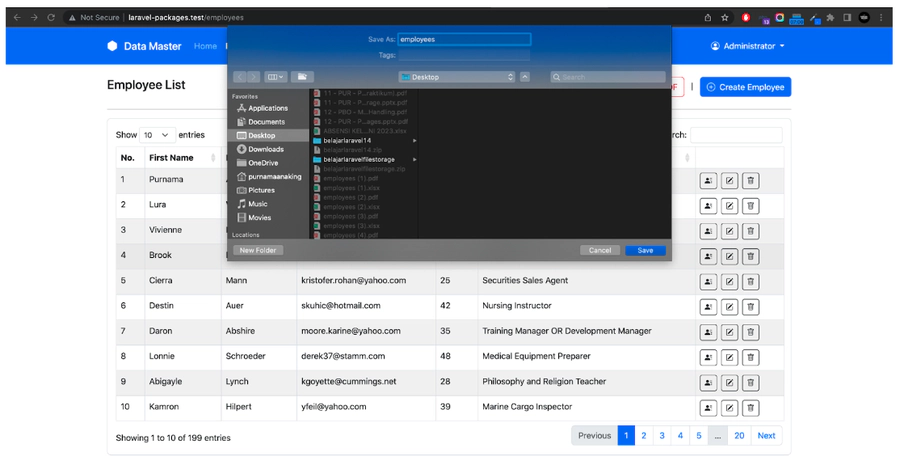
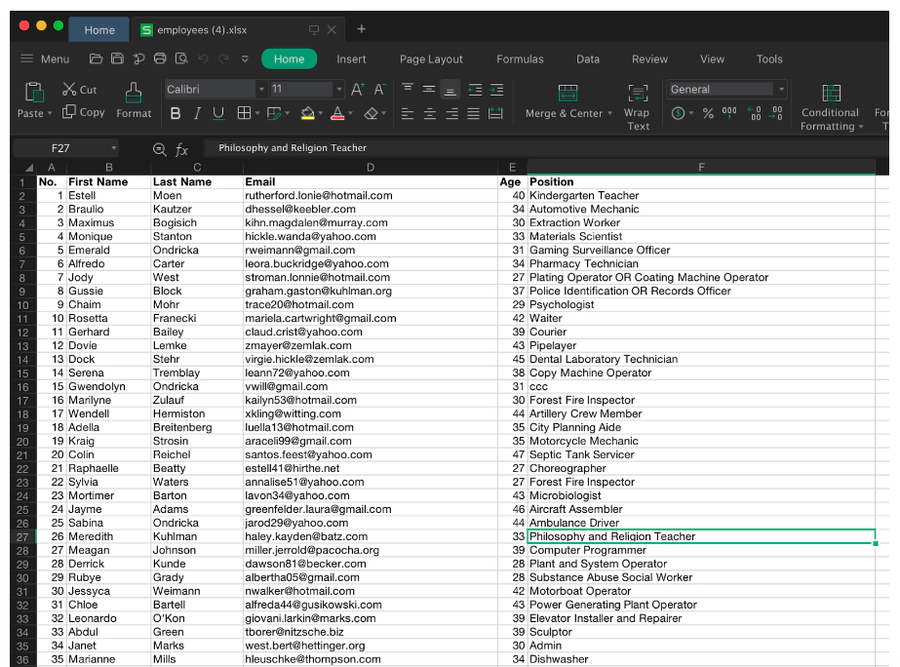
4. Penerapan Laravel DomPdf
Install Laravel DomPdf via Composer.
composer require barryvdh/laravel-dompdfPublish file konfigurasi dengan menjalankan command script seperti di bawah ini.
php artisan vendor:publish --provider="Barryvdh\DomPDF\ServiceProvider"Buka file view pada /resources/views/employee/index.blade.php kemudian buat button untuk fitur export data employee menjadi PDF. Sesuaikan bagian kode program seperti di bawah ini.
<div class="row mb-0"> <div class="col-lg-9 col-xl-6"> <h4 class="mb-3">{{ $pageTitle }}</h4> </div> <div class="col-lg-3 col-xl-6"> <ul class="list-inline mb-0 float-end"> <li class="list-inline-item"> <a href="{{ route('employees.exportExcel') }}" class="btn btn-outline-success"> <i class="bi bi-download me-1"></i> to Excel </a> </li> <li class="list-inline-item"> <a href="{{ route('employees.exportPdf') }}" class="btn btn-outline-danger"> <i class="bi bi-download me-1"></i> to PDF </a> </li> <li class="list-inline-item">|</li> <li class="list-inline-item"> <a href="{{ route('employees.create') }}" class="btn btn-primary"> <i class="bi bi-plus-circle me-1"></i> Create Employee </a> </li> </ul> </div> </div>Buat Route baru pada /routes/web.php dengan URI /exportPdf, mengarahkan ke method exportPdf() pada EmployeeController seperti kode program di bawah ini.
Route::get('exportPdf', [EmployeeController::class, 'exportPdf'])->name('employees.exportPdf');Buat file view baru dengan nama export_pdf.blade.php pada direktori /resources/views/employee. Isi dengan kode program seperti di bawah ini.
<!DOCTYPE html> <html lang="en"> <head> <meta charset="UTF-8"> <meta name="viewport" content="width=device-width, initial-scale=1.0"> <meta http-equiv="X-UA-Compatible" content="ie=edge"> <title>Employee List</title> <style> html { font-size: 12px; } .table { border-collapse: collapse !important; width: 100%; } .table-bordered th, .table-bordered td { padding: 0.5rem; border: 1px solid black !important; } </style> </head> <body> <h1>Employee List</h1> <table class="table table-bordered"> <thead> <tr> <th>No.</th> <th>First Name</th> <th>Last Name</th> <th>Email</th> <th>Age</th> <th>Position</th> </tr> </thead> <tbody> @foreach ($employees as $index => $employee) <tr> <td align="center">{{ $index + 1 }}</td> <td>{{ $employee->firstname }}</td> <td>{{ $employee->lastname }}</td> <td>{{ $employee->email }}</td> <td align="center">{{ $employee->age }}</td> <td>{{ $employee->position->name }}</td> </tr> @endforeach </tbody> </table> </body> </html>Buat method exportPdf() pada EmployeeController seperti kode program di bawah ini.
use PDF; use App\Models\Employee; public function exportPdf() { $employees = Employee::all(); $pdf = PDF::loadView('employee.export_pdf', compact('employees')); return $pdf->download('employees.pdf'); }Akses halaman Employee List via browser, kemudian klik button “to PDF” untuk meng-export data employee ke dalam bentuk file PDF.
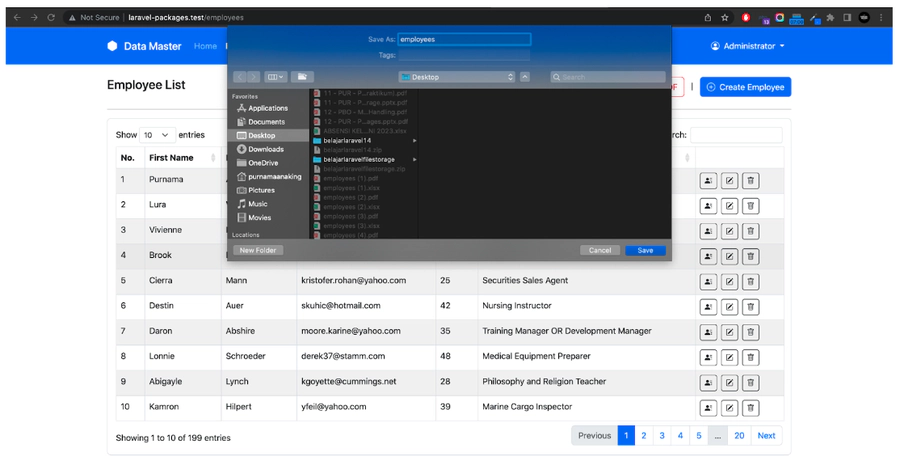
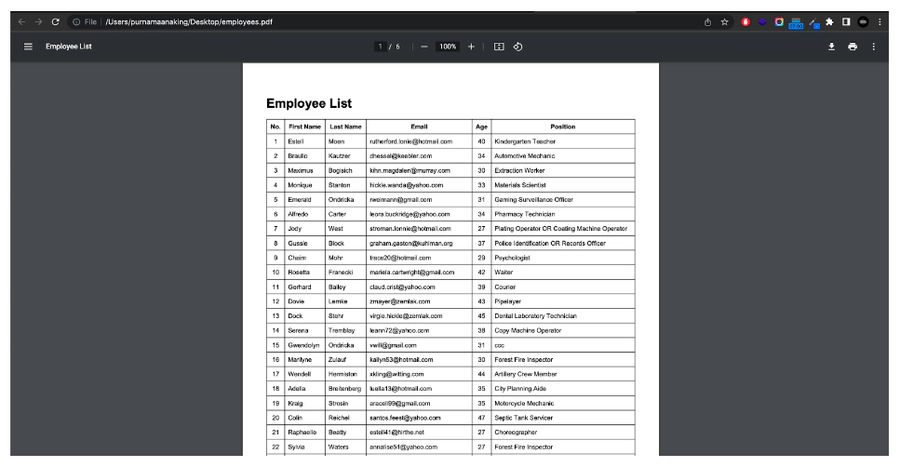
5. Memindahkan dan Memisahkan Kode Javascript
Kita dapat memindahkan kode javascript yang ada pada file view kita dan kita kelompokkan dengan file-file javascript pada project laravel kita.
Buat file employee.js pada direktori /resources/js/. Hapus blok kode yang ada pada blade directive push() pada file /resources/views/index.blade.php dan pindahkan kode javascript yang ada ke file employee.js. Kode program pada file index.blade.php akan menjadi seperti di bawah ini.
@extends('layouts.app') @section('content') <div class="container mt-4"> <div class="row mb-0"> <div class="col-lg-9 col-xl-6"> <h4 class="mb-3">{{ $pageTitle }}</h4> </div> <div class="col-lg-3 col-xl-6"> <ul class="list-inline mb-0 float-end"> <li class="list-inline-item"> <a href="{{ route('employees.exportExcel') }}" class="btn btn-outline-success"> <i class="bi bi-download me-1"></i> to Excel </a> </li> <li class="list-inline-item"> <a href="{{ route('employees.exportPdf') }}" class="btn btn-outline-danger"> <i class="bi bi-download me-1"></i> to PDF </a> </li> <li class="list-inline-item">|</li> <li class="list-inline-item"> <a href="{{ route('employees.create') }}" class="btn btn-primary"> <i class="bi bi-plus-circle me-1"></i> Create Employee </a> </li> </ul> </div> </div> <hr> <div class="table-responsive border p-3 rounded-3 mb-5"> <table class="table table-bordered table-hover table-striped mb-0 bg-white datatable" id="employeeTable"> <thead> <tr> <th>ID</th> <th>No.</th> <th>First Name</th> <th>Last Name</th> <th>Email</th> <th>Age</th> <th>Position</th> <th></th> </tr> </thead> </table> </div> </div> @endsectionKode program pada file employee.js akan menjadi seperti di bawah ini.
$(function () { $("#employeeTable").DataTable({ serverSide: true, processing: true, ajax: "/getEmployees", columns: [ { data: "id", name: "id", visible: false }, { data: "DT_RowIndex", name: "DT_RowIndex", orderable: false, searchable: false, }, { data: "firstname", name: "firstname" }, { data: "lastname", name: "lastname" }, { data: "email", name: "email" }, { data: "age", name: "age" }, { data: "position.name", name: "position.name" }, { data: "actions", name: "actions", orderable: false, searchable: false, }, ], order: [[0, "desc"]], lengthMenu: [ [10, 25, 50, 100, -1], [10, 25, 50, 100, "All"], ], }); $(".datatable").on("click", ".btn-delete", function (e) { e.preventDefault(); var form = $(this).closest("form"); var name = $(this).data("name"); Swal.fire({ title: "Are you sure want to delete\n" + name + "?", text: "You won't be able to revert this!", icon: "warning", showCancelButton: true, confirmButtonClass: "bg-primary", confirmButtonText: "Yes, delete it!", }).then((result) => { if (result.isConfirmed) { form.submit(); } }); }); });Buka file /resources/js/app.js kemudian import file employee.js.
import "./bootstrap"; import "datatables.net-bs5"; import "datatables.net-buttons-bs5"; import "./employee"; import.meta.glob(["../images/**"]);Akses halaman Employee List via browser, jika berhasil seluruh fitur tetap berjalan dengan baik.
6. Tugas
- Praktekkan dan analisis seluruh poin dan latihan yang ada di atas secara INDIVIDU.
Note


